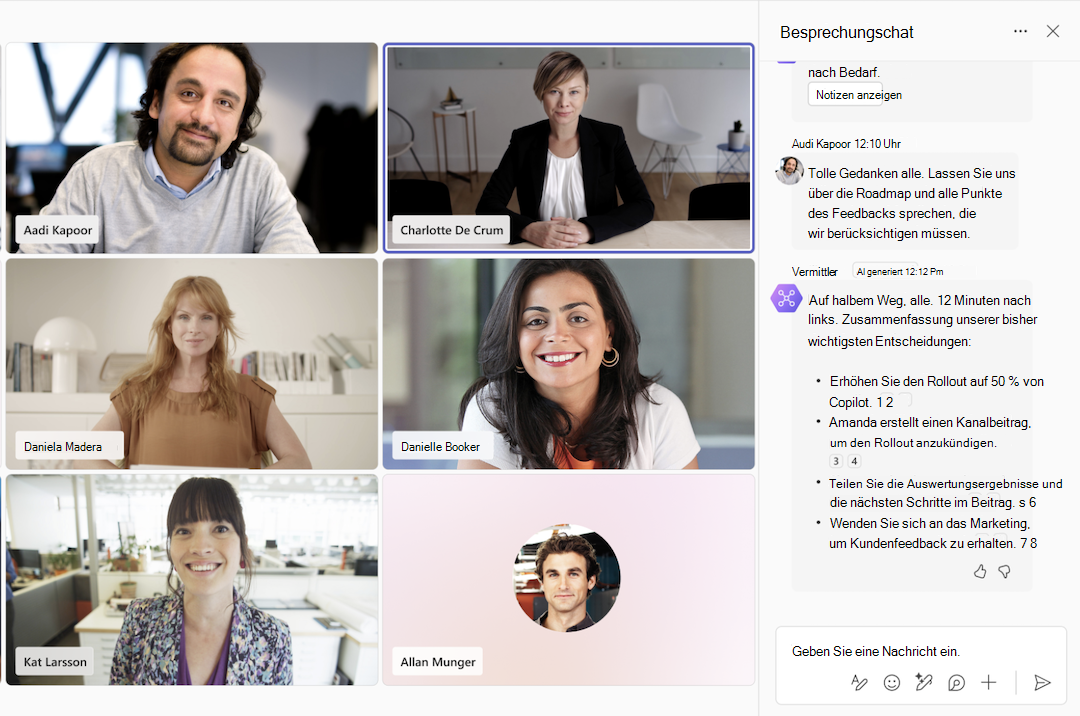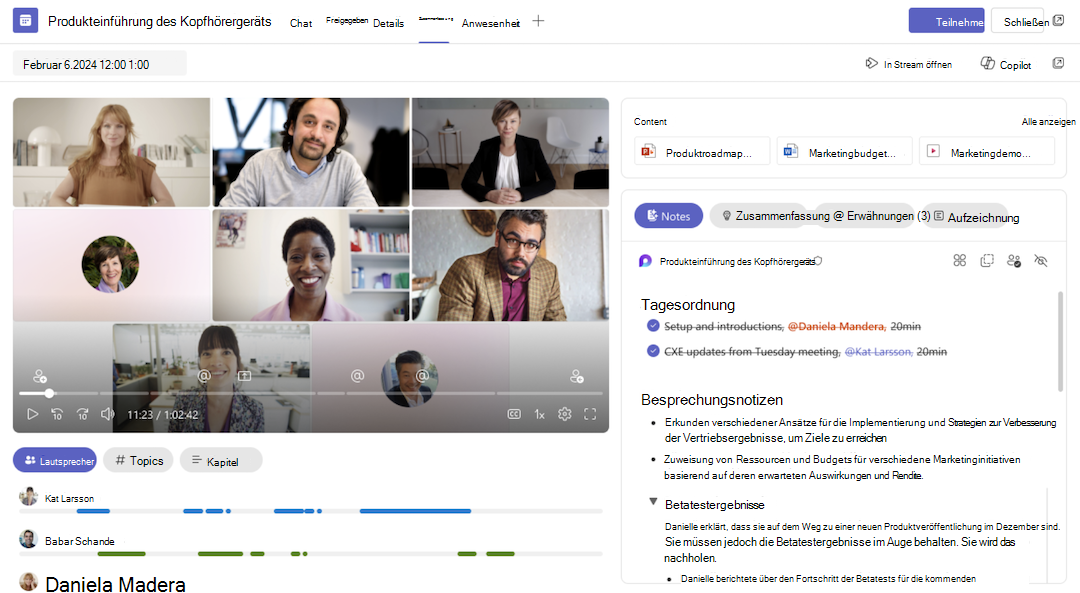Moderator in Microsoft Teams-Besprechungen
Gilt für
Der Facilitator-Agent arbeitet in Teams-Besprechungen für eine effektivere Zusammenarbeit, einschließlich der folgenden Features:
-
Generiert KI-generierte Notizen in Echtzeit während Besprechungen, sodass jeder nahtlos zusammenarbeiten kann.
-
Fasst wichtige Entscheidungen und offene Fragen aus besprechungsdiskssionen zusammen.
-
Beantwortet offene Fragen im Besprechungschat von den Besprechungsteilnehmern.
-
Dokumentiert Erkenntnisse aus der Besprechungsdiskssion.
-
Sucht nach einer Besprechungsagenda aus der Besprechungseinladung und den Besprechungsnotizen Loop Komponente und sendet dann die Agenda im Besprechungschat, damit alle Teilnehmer über die zu diskutierenden Themen informiert sind.
-
Prompts Teilnehmern, um Besprechungsziele zu definieren, wenn keine Agenda erkannt wird.
-
Hilft dabei, die Diskussion auf der Tagesordnung und rechtzeitig zu halten, indem Themen in einem Agenda-Timer mit Zeitzuweisungen angezeigt und markiert werden, wann eine Diskussion für ein Thema begonnen hat.
-
Verwaltet die Zeit, indem ein Countdown-Timer für alle Teilnehmer gestartet und angezeigt wird. Die Benutzer werden benachrichtigt, wenn der Timer endet, damit die Besprechung auf Kurs bleibt.
-
Benachrichtigt die Teilnehmer, wenn die Besprechung über die geplante Endzeit ausgeführt wird, und hilft Benutzern dabei, die erforderlichen Folgebesprechungen zu planen.
-
@mentions abwesende Teilnehmer im Besprechungschat, wenn sie während der Besprechung mehrmals erwähnt wurden.
Wichtig: Nur von Microsoft 365 Copilot lizenzierte Benutzer können Vermittler zu einer Besprechung hinzufügen oder während einer Besprechung aktivieren. Jeder Besprechungsteilnehmer (mit Ausnahme externer Teilnehmer) kann jedoch alle Echtzeitupdates in Chat und Notizen anzeigen.
Die folgenden Features des Facilitator-Agents sind im Rahmen des öffentlichen Vorschauprogramms verfügbar und können vor der Veröffentlichung weitere Änderungen vornehmen.
-
Bitten Sie den Vermittler, eine Schleife oder ein Wortdokument basierend auf der Unterhaltung zu erstellen.
-
Bitten Sie den Facilitator, Ihre Aufgaben zu verwalten, indem @mentioning Vermittler zum Erstellen, Aktualisieren oder Abfragen von Aufgaben im Zusammenhang mit dieser Besprechung.
-
Vom Facilitator erstellte Aufgaben werden automatisch mit einem Besprechungsplan synchronisiert, der dieser Besprechung instance zugeordnet ist.
Um Zugriff auf diese und andere bevorstehende Features zu erhalten, wechseln Sie zur öffentlichen Vorschau von Teams.
Hinzufügen eines Moderators zu einer Besprechungseinladung
Es gibt drei möglichkeiten, einen Moderator über die Besprechungseinladung zu einer Besprechung hinzuzufügen:
-
Verwenden Sie die Umschaltfläche facilitator in der Besprechungseinladung.
-
Verwenden Sie die Option Aktivieren für facilitator in der Besprechungseinladung.
Sobald facilitator aktiviert ist, wird Ihre Besprechung automatisch transkribiert.
Hinweis: Facilitator kann nur zu geplanten Besprechungen und nicht zu Kanalbesprechungen, Sofortbesprechungen oder Teams-Anrufen hinzugefügt werden.
Verwenden des Umschalters "Facilitator"
-
Wechseln Sie zu Kalender auf der linken Seite von Teams.
-
Wählen Sie
-
Aktivieren Sie den Umschalter neben Facilitator in der Besprechungseinladung.
Verwenden der Option "Aktivieren" für facilitator
Wenn in den Einladungsoptionen der Besprechung kein Vermittler angezeigt wird, führen Sie stattdessen die folgenden Schritte aus.
-
Wechseln Sie zu Kalender auf der linken Seite von Teams.
-
Wählen Sie
-
Suchen Sie neben dem Umschalter Teams-Besprechung nach dem Facilitator is off für diesen Besprechungstext .
-
Wählen Sie Aktivieren neben dem Vermittler ist für diesen Besprechungstext deaktiviert aus .
Verwenden des Bereichs "Besprechungsoptionen"
Sie können auch Vermittler zu einer Besprechungseinladung hinzufügen, indem Sie die Optionen der Besprechung ändern.
-
Wählen Sie in der Besprechungseinladung
-
Wählen Sie im Bereich Besprechungsoptionen im linken Menü die Option Copilot und andere KI aus.
-
Überprüfen Sie, ob die Umschaltfläche "Facilitator " aktiviert ist.
-
Wählen Sie die Schaltfläche Übernehmen aus.
Erstellen einer Tagesordnung für die Besprechung
Der Moderator sucht automatisch nach einer Agenda in der Besprechungsbeschreibung und in der Loop Besprechungsnotizsdatei. Damit der Vermittler eine Tagesordnung aus Besprechungsnotizen oder der Besprechungseinladung extrahieren kann, führen Sie die folgenden Schritte aus:
-
Schreiben Sie eine Tagesordnung in die Besprechungsbeschreibung oder die Besprechungsnotizen Loop Komponente, bevor die Besprechung beginnt.
-
Aktivieren Sie den Facilitator während der Planung oder zu Beginn der Besprechung.
-
Der Moderator liest die Tagesordnung und sendet eine Nachricht im Chat.
Die Tagesordnung kann auch von @mentioning Moderator im Chat während der Besprechung zur Verfügung gestellt werden.
Beispiel: "@Facilitator, hier ist die Agenda: Einführungen (5 Minuten), Produktdiskik (25 Minuten)."
Hinzufügen eines Moderators während einer Besprechung
-
Wählen Sie weitere Aktionen
-
Wählen Sie im Menü Vermittler aktivieren aus.
Wenn Sie facilitator aktivieren, werden Sie aufgefordert, eine Sprache auszuwählen, wenn noch keine Sprache für die Besprechung ausgewählt wurde.
Sobald der Moderator aktiviert ist, wird Ihre Besprechung automatisch transkribiert, und die Inhaltserfassung wird fortgesetzt, solange das Transkript aktiviert ist. Wenn das Transkript deaktiviert ist, wird die Inhaltserfassung beendet, bis das Transkript wieder aktiviert ist.
Das Notizensymbol in Besprechungssteuerelementen ändert sich in
Hinweis: Teilnehmer mobiler Besprechungen können sehen, wie Livenotizen generiert werden. Nur Besprechungsteilnehmer, die Organisatoren oder Referenten sind und sich im Web/Desktop befinden, können Vermittler während einer Besprechung aktivieren oder deaktivieren.
Deaktivieren des Moderators während einer Besprechung
-
Wählen Sie weitere Aktionen
-
Wählen Sie im Menü Vermittler deaktivieren aus.
Das Deaktivieren von Facilitator beendet das automatische Notieren, entfernt jedoch keine Notizen, die bereits erstellt wurden.
Verwenden einer Agenda, um die Besprechung auf Kurs zu halten
Der Moderator verfolgt die Agenda automatisch nach, wenn eine Agenda in der Besprechungseinladung oder besprechungsnotizen gefunden wird oder wenn eine Agenda im Chat bereitgestellt wird.
-
Um mit der Nachverfolgung zu beginnen, @Erwähnung Facilitator und stellen Sie die Agenda bereit. Beispiel: "@Facilitator, hier ist die Agenda: Einführungen (5 Minuten), Produktdiskik (25 Minuten)."
-
Um die Tagesordnung zu bearbeiten, @Erwähnung Facilitator und bitten Sie ihn, die Änderung vorzunehmen. Beispiel: "@Facilitator, fügen Sie der Agenda 15 Minuten lang "Strategieüberprüfung" hinzu."
Der Moderator hilft den Teilnehmern, die Zeit im Vergleich zu diesen Tagesordnungspunkten nachzuverfolgen, indem sie die Agenda in einem Timer auf der Besprechungsphase teilen. Wenn die Agenda Zeitzuweisungen enthält, hilft der Timer dabei, die Zeit für jedes Thema nachzuverfolgen.
Der Moderator lauscht der Besprechungsdiskute und markiert Themen mit einem Häkchen, sobald die Diskussion für dieses Thema begonnen hat.
-
Der Moderator markiert Themen während der Besprechung in Intervallen mit Häkchen, nicht unmittelbar nach Beginn der Diskussion.
Vermittler bitten, einen Timer zu starten
Sie können den Facilitator auch bitten, einen Timer zu starten, der nicht an die Besprechungsagenda gebunden ist.
-
Im Besprechungschat Erwähnung Vermittler, und bitten Sie ihn, einen Timer zu starten.
-
Beispielsweise "@Facilitator, fügen Sie einen Timer für fünf Minuten hinzu."
-
-
Der Vermittler beginnt während der Besprechung mit einem Timer.
-
Sie können auch @Erwähnung Facilitator für Aktionen wie Zurücksetzen, Anhalten und Beenden des Timers.
Überprüfen von KI-generierten Inhalten nach einer Besprechung
Auf alle Inhalte, die während der Besprechung vom Facilitator generiert werden, kann sowohl über den Besprechungschat als auch über Besprechungsnotizen in Recap zugegriffen werden, nachdem eine Besprechung beendet wurde.
-
Wechseln Sie auf der linken Seite von Teams zu Chat .
-
Wählen Sie einen Besprechungschat aus, in dem Sie den Vermittler aktiviert haben.
-
Wählen Sie oben im Besprechungschat die Option Zusammenfassung aus. Sie können auch den Besprechungschat öffnen und in der Miniaturansicht der Besprechung Zusammenfassung anzeigen auswählen.
-
Wählen Sie
KI-generierte Besprechungsnotizen werden auf einer Microsoft Loop Seite gespeichert, und jeder Besprechungsteilnehmer kann die Loop Seite vor, während oder nach der Besprechung bearbeiten sowie die KI-generierten Notizen während und nach der Besprechung bearbeiten. Zusätzlich zu den in Echtzeit von KI generierten Notizen auf der Registerkarte Notizen enthält die Registerkarte KI-Zusammenfassung eine vollständige Transkriptzusammenfassung, die nach der Besprechung generiert wird.
Stellen von Fragen an den Vermittler in einem Besprechungschat
Der Moderator fungiert als Teammitglied im Besprechungschat und kann dabei helfen, das Web zu durchsuchen und Fragen zur Unterhaltung in der Besprechung zu beantworten. Erwähnung @Facilitator Sie folgendes:
-
Erhalten Sie schnelle Zusammenfassungen, um den Überblick zu erhalten.
-
Stellen Sie Fragen zur Besprechung/zum Chat oder zu freigegebenen Dokumenten.
-
Hier finden Sie Antworten auf die Unterhaltung oder allgemeine Themen.
-
Halten Sie das Team mit wichtigen Erkenntnissen auf dem Laufenden.
-
Suchen Sie im Web nach relevanten Informationen, die Sie freigeben möchten.
-
Stellen Sie Fragen zur Agenda und zur Zeit.
Verwalten Sie Ihre Aufgaben.
Hinweis: Das Verwalten von Aufgaben mit Facilitator ist als Teil des öffentlichen Vorschauprogramms verfügbar und kann vor der Veröffentlichung weitere Änderungen vornehmen. Um Zugriff auf diese und andere bevorstehende Features zu erhalten, wechseln Sie zur öffentlichen Vorschau von Teams.
Facilitator kann Ihnen helfen, Aufgaben aus einer Besprechung zu verwalten. Zusätzlich zu den Aufgaben, die facilitator während der Besprechung automatisch erfasst, können Sie den Facilitator direkt über den Besprechungschat bitten, andere Aufgaben zu erstellen, zu bearbeiten und zuzuweisen, die mit Planner synchronisiert werden. Sie können auch bestimmte Aufgaben oder alle Aufgaben im Zusammenhang mit dieser Besprechung abfragen.
Erstellen eines Dokuments
Hinweis: Das Erstellen eines Dokuments mit Facilitator ist im Rahmen des öffentlichen Vorschauprogramms verfügbar und kann vor der Veröffentlichung weiter geändert werden. Um Zugriff auf diese und andere bevorstehende Features zu erhalten, wechseln Sie zur öffentlichen Vorschau von Teams.
Der Moderator kann ein Word oder Loop Dokument basierend auf einem bestimmten Thema aus der Besprechung erstellen, indem er @Facilitator zusammen mit der Anforderung eingibt. Der Vermittler bietet auch an, bei der Diskussion über die Dokumenterstellung zu unterstützen. In diesen Fällen müssen Sie den Facilitator akzeptieren und bestätigen, um diesen Entwurf zu generieren.